Google Workspace導入でビジネスを次のステージへ【最新AI Gemini搭載※・初年度10%OFF特典コード進呈】
PolarisStars.comをご覧いただき、誠にありがとうございます。
この記事の要約:
- 「メール管理の煩雑さ」「情報共有の課題」「AI活用への関心」といったビジネス課題に対し、Google Workspaceが解決策を提供します。
- 独自ドメインメールでの信頼性向上、場所を選ばない働き方、円滑なチーム連携、大容量ストレージ、高度なセキュリティといった導入メリットを解説。
- 最新AI「Gemini for Google Workspace」(※要アドオン契約)による業務効率化や創造性向上の可能性に触れます。
- 主要プランBusiness StarterとBusiness Standardの機能・料金を比較し、最適なプラン選びを支援します。
- 当サイト限定【初年度10%OFF】プロモーションコードの入手方法と利用手順を分かりやすくガイドします。
この記事を読むことで、Google Workspace導入に関する疑問や不安が解消され、お得にビジネスを加速させる第一歩を踏み出せます。
1. そのお悩み、Google Workspaceで解決しませんか?
「お客様へのメール、いつまでも個人のフリーアドレスで大丈夫だろうか…?」
「チーム内のファイル、最新版がどれか分からなくなる…」
「スケジュール調整の往復メール、時間がもったいない…」
「外出先からでも、オフィスと同じように仕事を進めたい…」
「話題のAI、自社の業務にも活かせないだろうか…?」
もしあなたが中小企業の経営者、あるいは個人事業主として、このようなビジネス上の課題を抱えているなら、この記事が解決のヒントになるかもしれません。
今回ご紹介するGoogle Workspaceは、単なるツール群ではありません。yourname@yourcompany.com のような独自ドメインのビジネスメールで会社の信頼性を高め、Gmail、カレンダー、ドライブ(大容量ストレージ)、Meet(ビデオ会議)、Chat、ドキュメント作成ツールなどをシームレスに連携させ、チーム全体の生産性を向上させる統合型ワークスペースです。
さらに、注目される最新AI「Gemini」を連携させることで、メール作成支援からデータ分析、アイデア創出まで、これまでにないレベルでの業務効率化や創造性の向上が期待できます。(※Gemini利用には別途アドオン契約が必要な場合があります。詳細は後述します。)
「でも、導入は複雑そう…」「費用が気になる…」という方もご安心ください。この記事では、Google Workspaceの具体的な利点や注意点、あなたのビジネスに合うプラン選び、そして当サイト限定の【初年度10%OFF】プロモーションコードを入手し、お得に導入を開始する方法まで、分かりやすく解説します。
2. Google Workspace導入のメリット・デメリット
導入を検討する上で、利点と注意点の両方を把握しておくことが重要です。
2.1. メリット:ビジネスを加速させる理由
- 信頼性の向上: 独自ドメイン(
@yourcompany.com)のGmail利用で、プロフェッショナルな印象を与え、顧客や取引先との信頼関係を強化。強力な迷惑メールフィルタも標準装備。 - 場所を選ばない働き方: クラウドベースのため、どこからでも各種デバイスでアクセスし業務を遂行可能。Gmail、カレンダー、ドライブ等が連携し、作業効率が向上。(例:メールから直接ビデオ会議設定、会議中に共有ドキュメント同時編集)
- 円滑なチームコラボレーション: Googleドキュメント等でリアルタイム共同編集が可能。「最新版はどれ?」という混乱を解消。MeetやChatでチームワークを促進。
- 安心の大容量ストレージ: Google Driveでファイルを安全に保管・共有。Starterで30GB/ユーザー、Standard以上で2TB/ユーザー(プール方式)の大容量。バージョン管理や詳細な共有設定も可能。
- エンタープライズレベルのセキュリティ: Googleの堅牢なインフラと、多要素認証、不正アクセス検知等の高度な機能で企業の重要情報を保護。
- 拡張性とスケーラビリティ: AI機能「Gemini」連携による業務効率化の可能性。ビジネス成長に合わせたプラン・ユーザー数の柔軟な変更に対応。
(内部リンク提案: 企業のセキュリティ対策の重要性についてはこちら)
2.2. デメリット:導入前に考慮すべき点
- 月額/年額コスト: 無料サービスと異なり、ユーザー数に応じた利用料金が発生。(当サイトの10%割引コードで初年度負担軽減可能。)
- Googleエコシステムへの適応力: 他ツールに慣れている場合、操作感への慣れが必要な可能性あり(多くは直感的)。
- インターネット接続への依存: クラウドサービスのため安定した接続推奨(一部オフライン機能あり)。
- 機能の多さ: シンプル利用の場合、多機能に感じる可能性あり。ただし将来の拡張には有利。
- AI利用の追加コスト: 「Gemini」の高度な機能利用には、基本プランに加え別途アドオン料金が必要。
3. 【注目】最新AI「Gemini for Google Workspace」の可能性 (※要アドオン契約)
Google Workspaceの大きな魅力の一つが、最新AI「Gemini」との連携です。(※利用には対応プランでの別途アドオン契約と追加料金が必要です。)
Gemini導入で期待できる業務効率化・質の向上:
- メール作成支援 (Gmail): 下書き作成、返信提案、トーン調整など、時間短縮に貢献。
- 文書作成・要約 (Google ドキュメント): 長文要約、ブレスト支援、構成提案、議事録作成支援などで効率化。
- データ分析・可視化 (Google スプレッドシート): インサイト抽出、グラフ・表自動生成で意思決定を支援。
- プレゼン作成支援 (Google スライド): 画像・テキスト生成、デザイン提案で資料作成をサポート。
- 会議効率化 (Google Meet): リアルタイム文字起こし、要約(対応言語)、アクションアイテム抽出などを支援。
- アイデア創出・リサーチ支援: 新規アイデア出し、競合調査サポート、コンテンツ作成など、思考のパートナーとして活用。
【重要】 Gemini for Google Workspaceの利用には、対応するGoogle Workspaceプラン(Business Standard以上など推奨)をご契約の上、別途Geminiアドオンの申し込みと追加料金が必要です。料金体系や利用可能機能は変更されることがあるため、必ずGoogle Workspace AI 公式サイトで最新情報をご確認ください。
標準機能から始めるか、AI活用を見据えるか、どちらのニーズにもGoogle Workspaceは対応できる適応力を持っています。
4. プラン比較:Business Starter vs Business Standard 最適な選択は?
中小企業や個人事業主に人気の「Business Starter」「Business Standard」プラン。主な違いを確認しましょう。
| 機能 | Business Starter (¥680/月/ユーザー~ 税抜) |
Business Standard (¥1,360/月/ユーザー~ 税抜) |
選択のポイント |
|---|---|---|---|
| 主な対象 | 個人事業主、小規模チーム、基本機能中心 | 中小規模チーム、ファイル共有・共同編集が多い、会議録画が必要な成長企業 | チーム規模、利用頻度 |
| 独自ドメインメール (Gmail) | ✔ | ✔ | 両プラン対応 |
| ビデオ会議 (Meet) 参加人数 | 最大100人 | 最大150人 | 大人数会議の頻度 |
| クラウドストレージ (Drive) | 30 GB / ユーザー | 2 TB / ユーザー (プール方式) | 扱うファイル容量 |
| Meetの録画機能 | ✘ | ✔ (Driveに保存) | 会議記録の必要性 |
| 共有ドライブ | ✘ | ✔ | チームでのファイル一元管理 |
| チャット (Chat) | ✔ | ✔ | 両プラン対応 |
| 共同編集 (ドキュメント等) | ✔ | ✔ | 両プラン対応(容量考慮) |
| セキュリティと管理 | 標準 | 標準 (一部高度な管理機能あり) |
基本的なセキュリティは同等 |
| サポート | 標準 | 標準 | 同等 |
| Gemini for Workspace (AI) | 別途アドオン契約で利用可 (対応状況は要確認) |
別途アドオン契約で利用可 | AI活用視野ならStandard以上推奨の場合あり |
※上記は本記事執筆時点(2025年4月17日)の情報です。料金・機能詳細は変更可能性あり。必ずGoogle Workspace公式サイト料金ページで最新情報をご確認ください。
ポイント:
低コストで基本機能中心ならBusiness Starter。
チームでのファイル共有が多い、会議録画が必要、AI活用も視野に入れるならBusiness Standardがおすすめです。
5. 【当サイト限定】初年度10%OFFプロモーションコード入手&利用ガイド
当サイトPolarisStars.com経由の申込み限定で、Business StarterまたはBusiness Standardプランの初年度料金が10%割引になるプロモーションコードを進呈します。
以下のステップで特典をご活用ください。(※Google Workspace新規契約者のみ対象)
5.1. ステップ1:利用プランの決定
上記比較表(セクション4)を参考に、プラン(Business Starter / Standard)を決定してください。
5.2. ステップ2:専用フォームからのコード申請
以下のボタンから専用フォームを開き、必要事項(お名前、コード送付先メールアドレス、希望プラン等)を入力・送信してください。
【お願い】
※メールアドレスは正確にご入力ください。
※通常1営業日以内に送付しますが、状況により時間差が生じる場合があります。
※コード数には限りがあり、予告なく終了する場合があります。お早めに申請ください。
5.3. ステップ3:メールでのコード受領
申請アドレス宛にプロモーションコード記載のメールが届きます。迷惑メールフォルダ等もご確認ください。
5.4. ステップ4:ご紹介リンク経由での申込み
コード入手後、必ず以下の【ご紹介リンク】ボタンから公式申込みページへアクセスし、手続きを開始してください。
【重要】 このリンク経由でないとプロモーションコードが適用されません。
(参考情報: Google Workspaceの申し込み手順(公式ヘルプ))
5.5. ステップ5:申込み時のコード入力【重要】
紹介リンクから進み、「お支払い情報」画面の「プロモーション コード

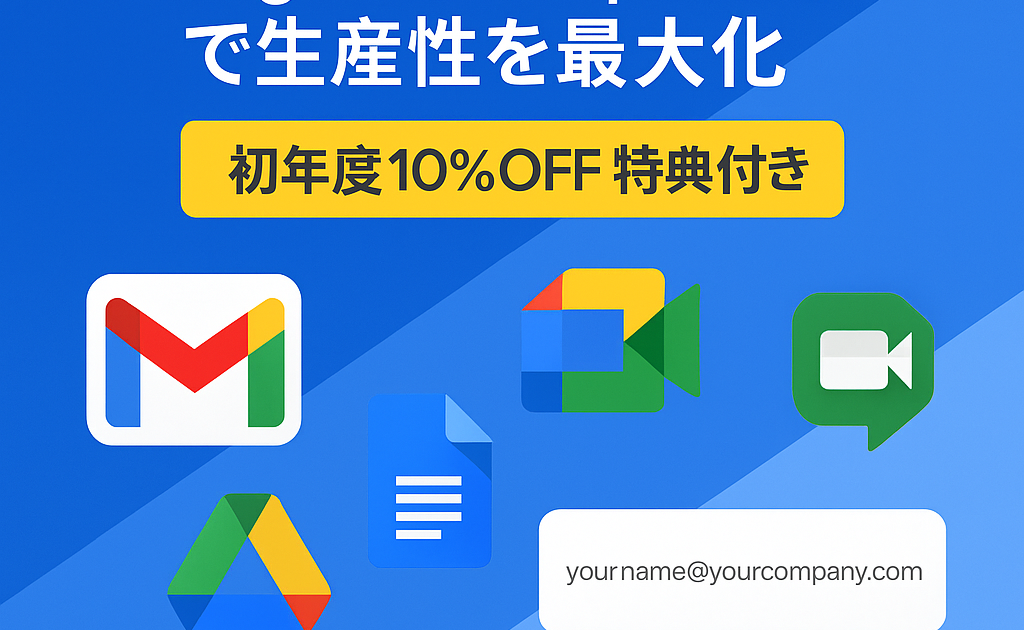


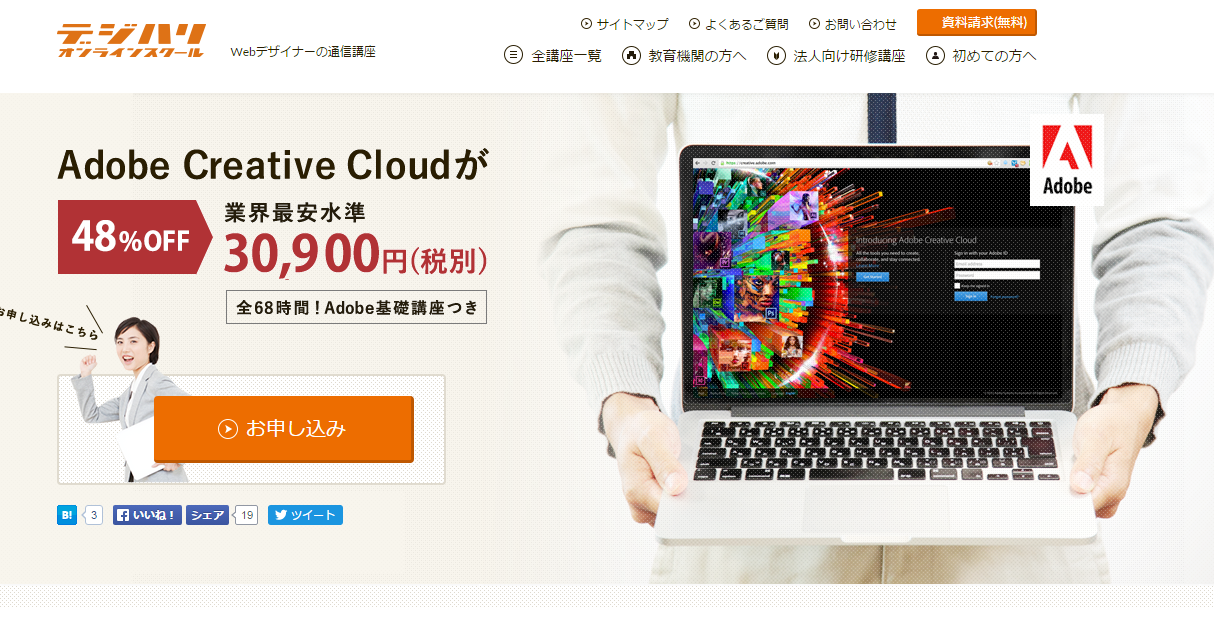
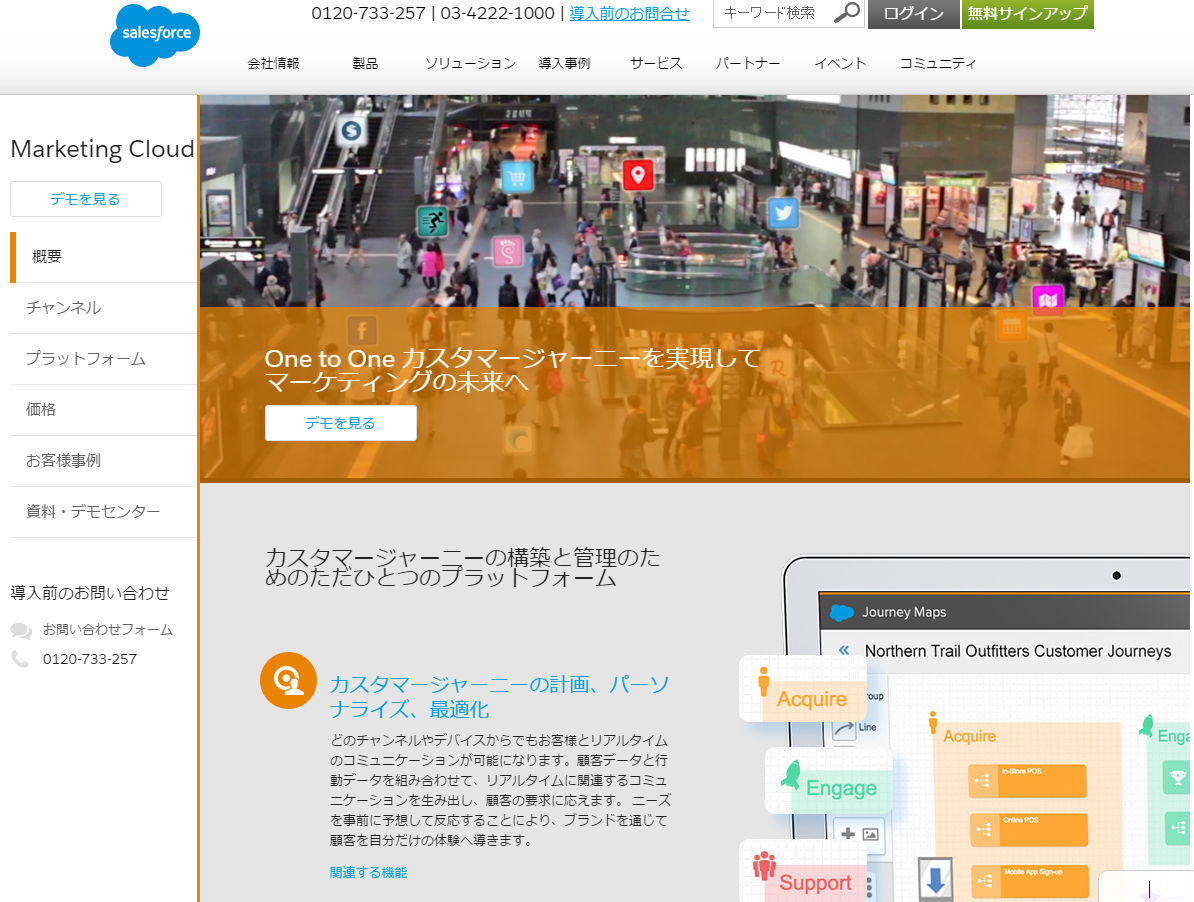


この記事へのコメントはありません。